Outlook'ta alıcıları soyadına veya adlarına göre alfabetik olarak nasıl sıralayabiliriz?
Bazen bir e-postayı birden fazla alıcıya göndermemiz gerekebilir, ancak Outlook'ta aşağıdaki ekran görüntüsünde gösterildiği gibi, alıcıları 'Kime' kutusunda veya 'Kişi Seç: İletişim' iletişim kutusunda soyadına veya adına göre alfabetik olarak nasıl sıralayabiliriz?
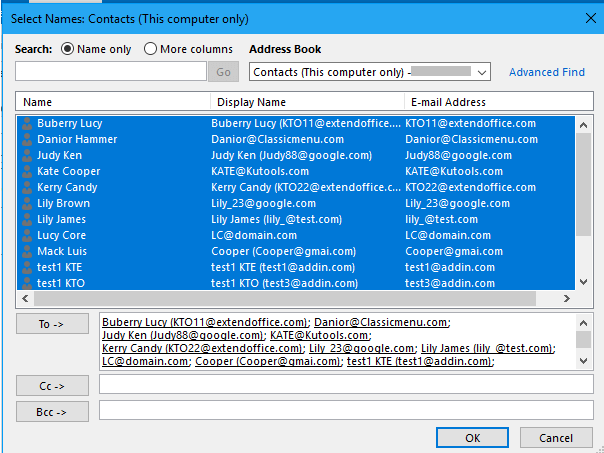
Alıcıları soyadına veya adına göre sıralama
Alıcıları soyadına veya adına göre sıralama
Alıcıları soyadına veya adına göre sıralamak için, Muhasebe Ayarları iletişim kutusunun Adres Defterleri sekmesindeki bir seçeneği değiştirmeniz yeterlidir.
1. Dosya > Bilgi > Hesap Ayarları > Hesap Ayarları'na tıklayın.
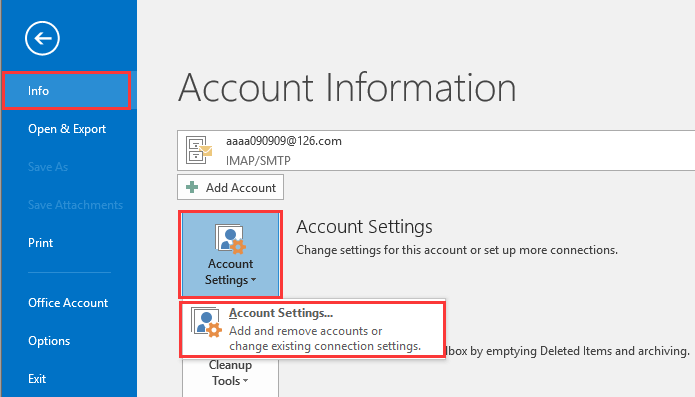
2. Hesap Ayarları iletişim kutusunda, Adres Defterleri sekmesine tıklayın ve Microsoft Outlook Adres Defteri iletişim kutusunu etkinleştirmek için Outlook Adres Defteri üzerine çift tıklayın. Ardından alıcıları sıralamak istediğiniz hesabı seçin ve ihtiyacınıza göre Ad Soyad (John Smith) seçeneğini veya Dosya Olarak (Smith John) seçeneğini işaretleyin.
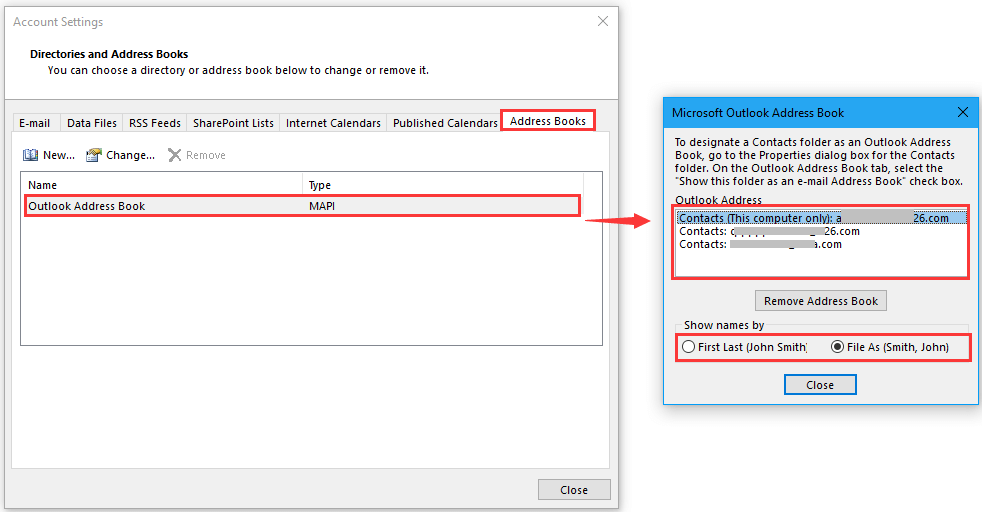
İpucu: Ad Soyad seçeneği, alıcıları adına göre sıralamayı ifade eder, Dosya Olarak seçeneği ise soyada göre sıralamayı ifade eder.
3. İletişim kutularını kapatmak için Kapat > Kapat'a tıklayın, ardından Outlook'u yeniden başlatın. Artık Kişi Seç: Kişiler iletişim kutusunda, kişiler isimlerine veya soyadlarına göre sıralanmış olacaktır.
Ada göre sırala
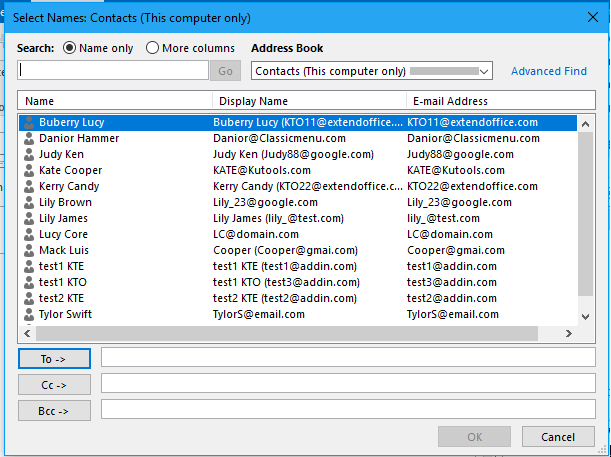
Kişileri yukarıdan aşağıya doğru tek tek veya Shift tuşu ile seçebilir ve bunları aynı zamanda ada göre alfabetik olarak sıralanmış olan Kime kutusuna ekleyebilirsiniz.
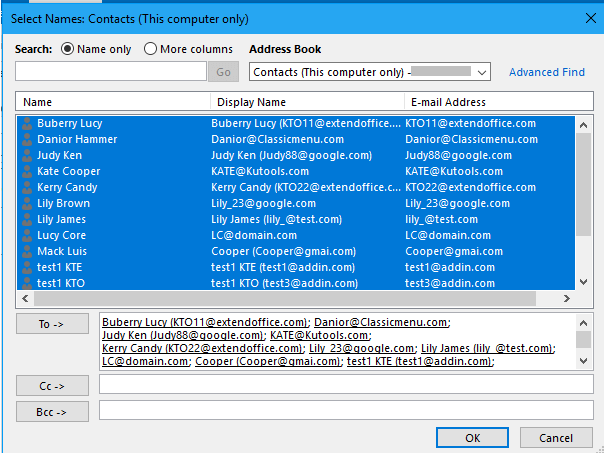
Soyada göre sırala
 |
 |
 |
En İyi Ofis Verimlilik Araçları
Son Dakika: Kutools for Outlook Ücretsiz Sürümünü Sunmaya Başladı!
Yepyeni Kutools for Outlook ile100'den fazla etkileyici özelliği deneyimleyin! Şimdi indir!
📧 E-posta Otomasyonu: Otomatik Yanıt (POP ve IMAP için kullanılabilir) / E-posta Gönderimini Zamanla / E-posta Gönderirken Kurala Göre Otomatik CC/BCC / Gelişmiş Kurallar ile Otomatik Yönlendirme / Selamlama Ekle / Çoklu Alıcılı E-postaları Otomatik Olarak Bireysel Mesajlara Böl...
📨 E-posta Yönetimi: E-postayı Geri Çağır / Konu veya diğer kriterlere göre dolandırıcılık amaçlı e-postaları engelle / Yinelenen e-postaları sil / Gelişmiş Arama / Klasörleri Düzenle...
📁 Ekler Pro: Toplu Kaydet / Toplu Ayır / Toplu Sıkıştır / Otomatik Kaydet / Otomatik Ayır / Otomatik Sıkıştır...
🌟 Arayüz Büyüsü: 😊 Daha Fazla Şık ve Eğlenceli Emoji / Önemli e-postalar geldiğinde uyarı / Outlook'u kapatmak yerine küçült...
👍 Tek Tıkla Harikalar: Tümüne Eklerle Yanıtla / Kimlik Avı E-postalarına Karşı Koruma / 🕘 Gönderenin Saat Dilimini Göster...
👩🏼🤝👩🏻 Kişiler & Takvim: Seçilen E-postalardan Toplu Kişi Ekle / Bir Kişi Grubunu Bireysel Gruplara Böl / Doğum günü hatırlatıcısını kaldır...
Kutools'u tercih ettiğiniz dilde kullanın – İngilizce, İspanyolca, Almanca, Fransızca, Çince ve40'tan fazla başka dili destekler!


🚀 Tek Tıkla İndir — Tüm Ofis Eklentilerini Edinin
Şiddetle Tavsiye Edilen: Kutools for Office (5'i1 arada)
Tek tıkla beş kurulum paketini birden indirin — Kutools for Excel, Outlook, Word, PowerPoint ve Office Tab Pro. Şimdi indir!
- ✅ Tek tık kolaylığı: Beş kurulum paketinin hepsini tek seferde indirin.
- 🚀 Her türlü Ofis görevi için hazır: İhtiyacınız olan eklentileri istediğiniz zaman yükleyin.
- 🧰 Dahil olanlar: Kutools for Excel / Kutools for Outlook / Kutools for Word / Office Tab Pro / Kutools for PowerPoint